
Michael Cain
0
5150
929
İPhone'unuzun erişilebilirlik özellikleri efsanevidir. Sınırlayıcı ve kilitli doğasıyla bilinen bir işletim sistemine şaşırtıcı bir kişiselleştirme düzeyi getiren pek çok şey var..
İPhone'unuzun metnini büyütmek, size metin seçimleri konuşmasını sağlamak veya telefonunuzu kullanmayı kolaylaştırmak için bir dizi kullanışlı özelliği etkinleştirmek istiyorsanız, hepsini tek bir temiz menüden yapabilirsiniz..
Bu seçeneklere en son göz attığımızda, iOS 6 altında, 2013'te iPhone'da Manzara Moduna Döndürmeye Zorlama Nasıl Yapılır iPhone'da Manzara Moduna Dönmeye Zorla Nasıl Girilir? İPhone ekranınızı döndürmeye zorlama hakkında bilmeniz gereken her şey sorun giderme için uygulamalar ve ipuçları. . O zamandan beri, iOS'un birkaç yeni sürümü işletim sistemini daha da kapsayıcı hale getirdi.
Erişilebilirlik Menüsü
İPhone’un Ayarlar uygulamasını hiçbir zaman tam olarak keşfetmediyseniz, erişilebilirlik menüsünü bulamamış olabilirsiniz. Altında gizli Ayarlar> Genel> Erişilebilirlik, ve aşağıda tartışılan tüm özellikleri burada bulacaksınız. Ayrıca Ayarlar uygulamasını başlatarak, bir arama alanını ortaya çıkarmak için ekranı aşağı çekerek ve aradığınız özelliği bulmak için bunu kullanarak da bulabilirsiniz..
Metni Okumayı Kolaylaştırın
Metni yakından okumakta zorlanıyor veya varsayılan iOS yazı tipi boyutunu çok küçük buluyorsanız, işletim sisteminin genelinde tüm metnin boyutunu ayarların altında ayarlayabilirsiniz. Büyük Metin alan.
Bu arada, bu seçeneği kullanarak metni daha da küçültebilirsiniz - tam ekranınıza daha çok uymak istemeniz durumunda. Metin boyutunu ayarlamak için kaydırıcıyı sürükleyin veya Büyük Erişilebilirlik Boyutları onu destekleyen uygulamalarda daha büyük metni etkinleştirme seçeneği.
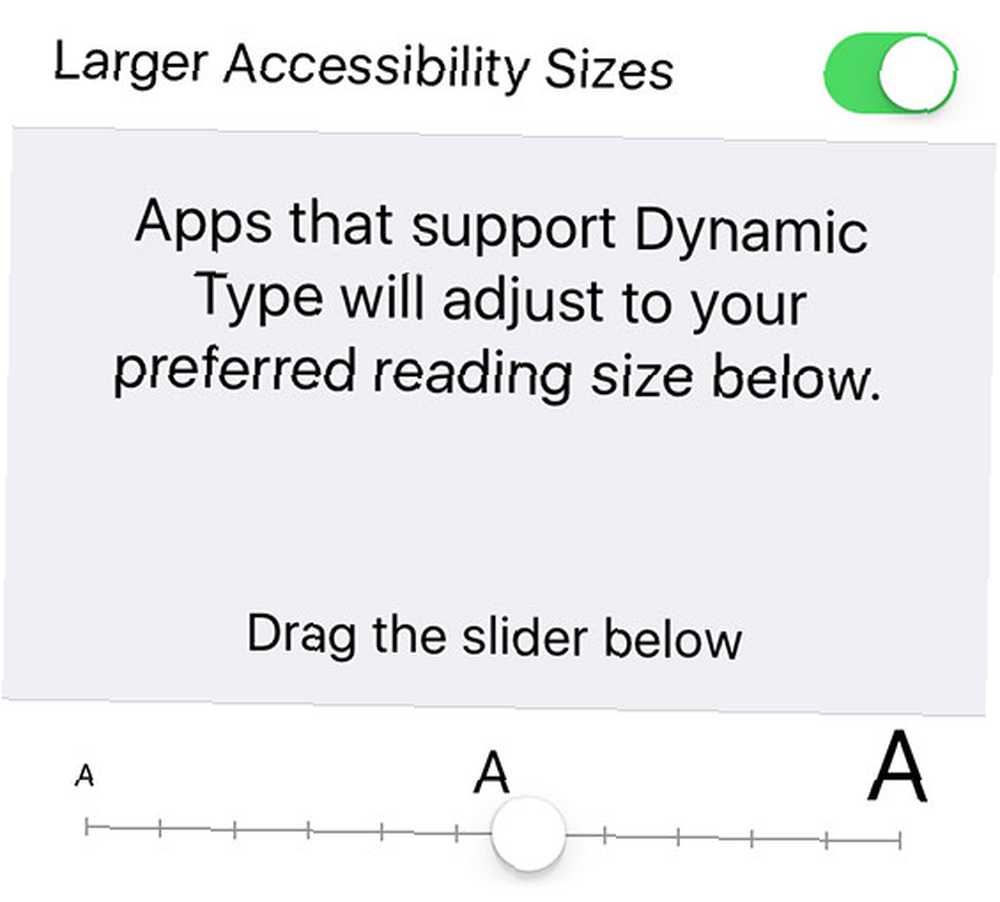
Kalın yazı Tüm metne vurgu yapacaktır; bu da boyutu ayarlamanıza gerek kalmadan okunmayı kolaylaştıracaktır (ikisini de etkinleştirebilirsiniz). Bu seçeneği etkinleştirmek istiyorsanız, iPhone'unuzu yeniden başlatmanız gerekir..
kontrast arttırın bölüm seçeneği içerir Şeffaflığı Azaltın, Denetim Merkezi, Bildirim Merkezi ve işletim sisteminin diğer alanları tarafından kullanılan süslü arka plan efektlerini devre dışı bırakan.
Bu bölümlerin yerine, opak görünmektedir - bu özelliği eski iPhone'larda etkinleştirmek performansı da hızlandıracaktır. Seçenekler var Koyu Renkler ve Beyaz Noktayı Azalt - Buna ihtiyacınız olup olmadığından emin değilseniz, deneyin; bunları daha sonra her zaman devre dışı bırakabilirsiniz.
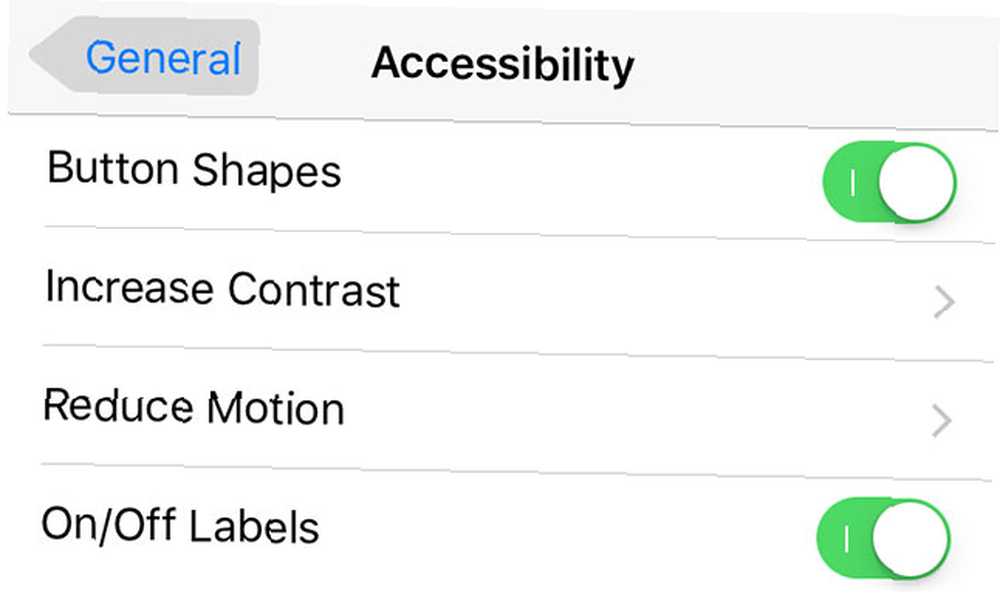
Esasta Ulaşılabilirlik Menü için ayrıca seçenekler bulabilirsiniz. Düğme Şekilleri ve Açık / Kapalı Etiketler. Birincisi, bazı kullanıcıların daha iyi görebileceği gölgeli bir arka plan okuyla ekranın üst kısmında görünen gezinme seçeneklerini değiştirir. Açık / Kapalı Etiketler bir ekler “ben” için ve “O” Oldukça küçük bir kozmetik değişiklik olan iOS geçiş anahtarları için.
İPhone'unuz Size Okuyabilir
İPhone'unuzun size okumasını isteyebileceğiniz, örneğin bir şeyler yapmakla meşgul (yemek pişirme veya temizlik gibi) ve bir haber ya da e-posta ile sesli okuma duymak istemeniz gibi birçok neden vardır. Bu size iyi geliyorsa, oraya gidin. Konuşma etkinleştirmek isteyebileceğiniz birkaç seçeneği görmek için.
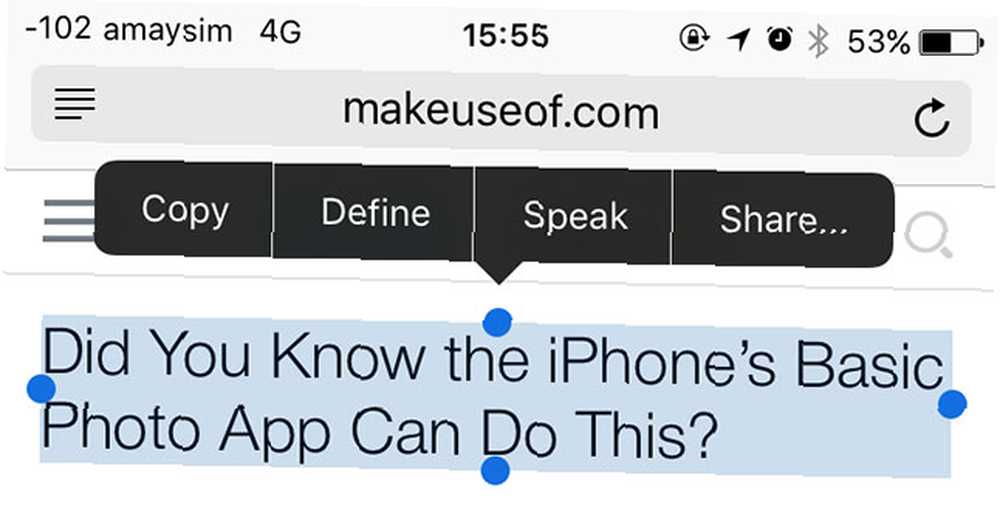
Seçimi Konuş normalde yaptığınız gibi metni seçmenize olanak verir (iki kez hafifçe vurarak ve sürükleyerek) konuşmak Vurgulanan metnin yüksek sesle okunması için düğmeye basın - oynatma hızını duraklatabilir ve ayarlayabilirsiniz.
Ekranı Konuş başka bir seçenektir ve tüm ekranın size yüksek sesle konuşması için iki parmağınızla ekranın üstünden aşağı doğru kaydırmanıza olanak tanır.. Otomatik Metin Konuş Beklemedeki otomatik büyük harf kullanımı ve otomatik düzeltme seçeneklerini, kullanılmadan önce otomatik olarak konuşan bir seçenek.
Görme engelli kullanıcılar için, VoiceOver işletim sisteminin hemen hemen tüm yönleri için dokun konuş özellikleri sağlayan çok daha gelişmiş bir özelliktir. Ne sunduğuna iyi bir bakış için, VoiceOver VoiceOver'a derinlemesine baktığımıza göz atın. VoiceOver, Apple Cihazlarını Her zamankinden Daha Erişilebilir Yapıyor VoiceOver, Apple Cihazlarını “Apple'ın daha fazlasını yaptığını düşünüyor. bugüne kadarki diğer şirketlere göre erişilebilirlik "- ve VoiceOver bu konuda büyük rol oynadı. .
Hareketi Azalt
İOS 7 başlatıldığında, bazı kullanıcılar ana ekrandan bir uygulama başlattığınızda ortaya çıkan yakınlaştırma animasyonunun hareket hastalıklarına neden olduğundan şikayet ediyordu. Apple ayrıca simgelerin göründüğü eğimli bir paralaks etkisi yarattı “şamandıra” ana ekran arka planının üstünde.
Bu özelliklerin her ikisi de etkinleştirilerek devre dışı bırakılabilir Hareketi Azalt Erişilebilirlik menüsünden.
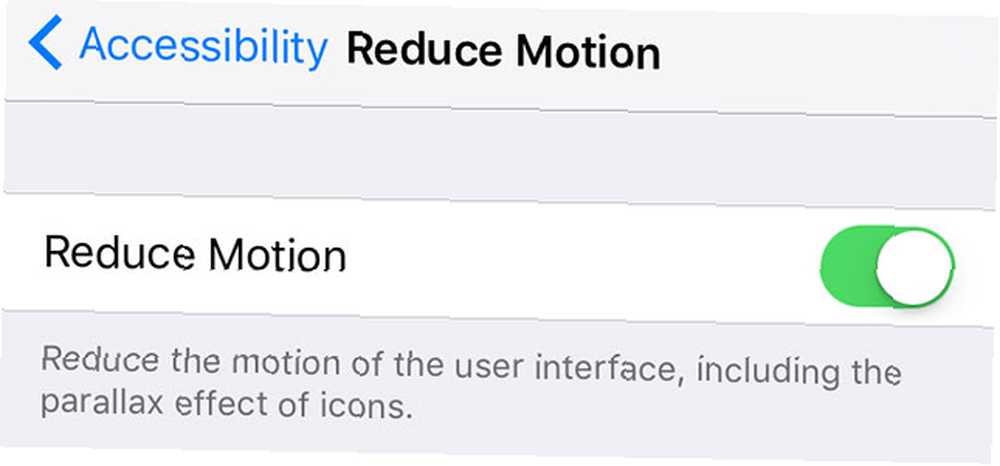
Bazı kullanıcılar, hareket efektlerini kapatmanın pil ömründen tasarruf sağlayabileceğini iddia etmişlerdir, ancak bu özelliğin gözle görülür güç tasarrufu sağlaması muhtemel değildir..
Geri Almayı Sarsıntıyı Devre Dışı Bırak
Bir şeyleri geri almak için iPhone'unuzu sallayabileceğinizi biliyor muydunuz? Özelliği her zaman yanlışlıkla etkinleştirirseniz, tetiklediğinizde açılan uyarı kutusuna aşina olmanız şüphesizdir.
Tamamen geri almak için sallamayı devre dışı bırakmak isterseniz, o zaman bunu Geri Al, ancak işlevselliğini tamamen kaybedeceğinizi unutmayın (donanım klavyesi kullanmıyorsanız iPhone veya iPad'inizi yazın Mac Klavyenizi Kullanma iPhone veya iPad'inizi yazın Mac Klavyenizi Kullanma MacBook veya Apple klavyenizi yazın iPhone veya iPad, dokunmatik ekran ile güreşmeden., sonra vurabilirsiniz Komut + z).
Uyarılar için LED Flaş
İPhone uyarılarınızı ve telefon görüşmelerinizi duymakta sorun mu yaşıyorsunuz? Belki de iPhone'unuzu sürekli olarak sessiz tutarsınız. Titreşimli uyarıların yeterli olmaması durumunda, etkinleştirebilirsiniz. Uyarılar için LED Flaş Kısa mesaj veya e-posta aldığınızda, bir arama geldiğinde, bir zamanlayıcı sona erdiğinde veya başka bir şey olduğunda dikkatinizi çekmek için.

Bu özellik, uyarı türünden bağımsız olarak çalışır, ancak telefonunuzu kendinize dikkat çekmek istemediğiniz bir yerde kullanıyorsanız (sinema salonu gibi) harika olmayabilir. Ayrıca, LED flaşınız aniden sönerse, trende birkaç garip görünüm elde edebilirsiniz..
Sesi Kulaklık veya Hoparlöre Otomatik Yönlendirme
Telefon görüşmelerine cevap vermek için bir kulaklığa bağlıysanız veya sürekli olarak bir tür Bluetooth kulaklığa bağlı bir iş kişisiyseniz, o zaman Ses Yönlendirmesini Arayın Menü, gelen aramaları otomatik olarak seçtiğiniz bir cihaza yönlendirmenizi sağlar. Bu özellik hem standart telefon görüşmeleri hem de FaceTime için çalışıyor.
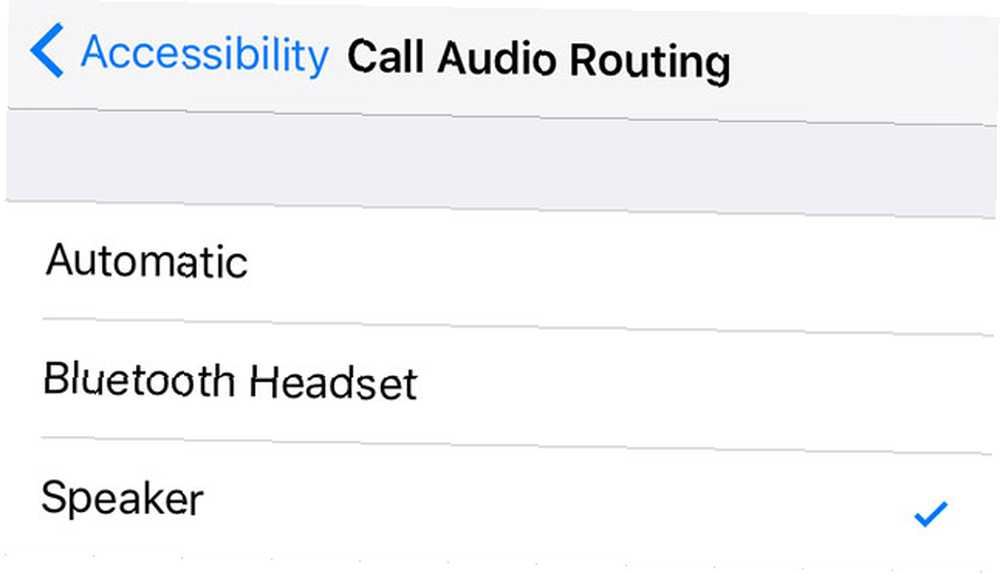
Önce bir Bluetooth cihazını bağlamanız gerekir. Ayarlar> Bluetooth veya menüyü seçin konuşmacı Tüm çağrıları yanıtladığınızda otomatik olarak iPhone'unuzun dahili hoparlörünü etkinleştirmek için.
Bir Uygulamada iPhone'unuzu Kilitleyin
Çocuğunuz olup olmadığı ve bir e-postalarınızı silmeden bir oyun oynamak veya YouTube'u izlemek için iPhone'unuza erişmelerine izin vermek isteyip istemediğiniz veya bir etkinlikte bültene kaydolmak için iPad'inizi kullanıyorsunuz. İnsanların eşyalarının geri kalanına erişmelerini isteme, Rehberli erişim nasıl yapıyorsun.
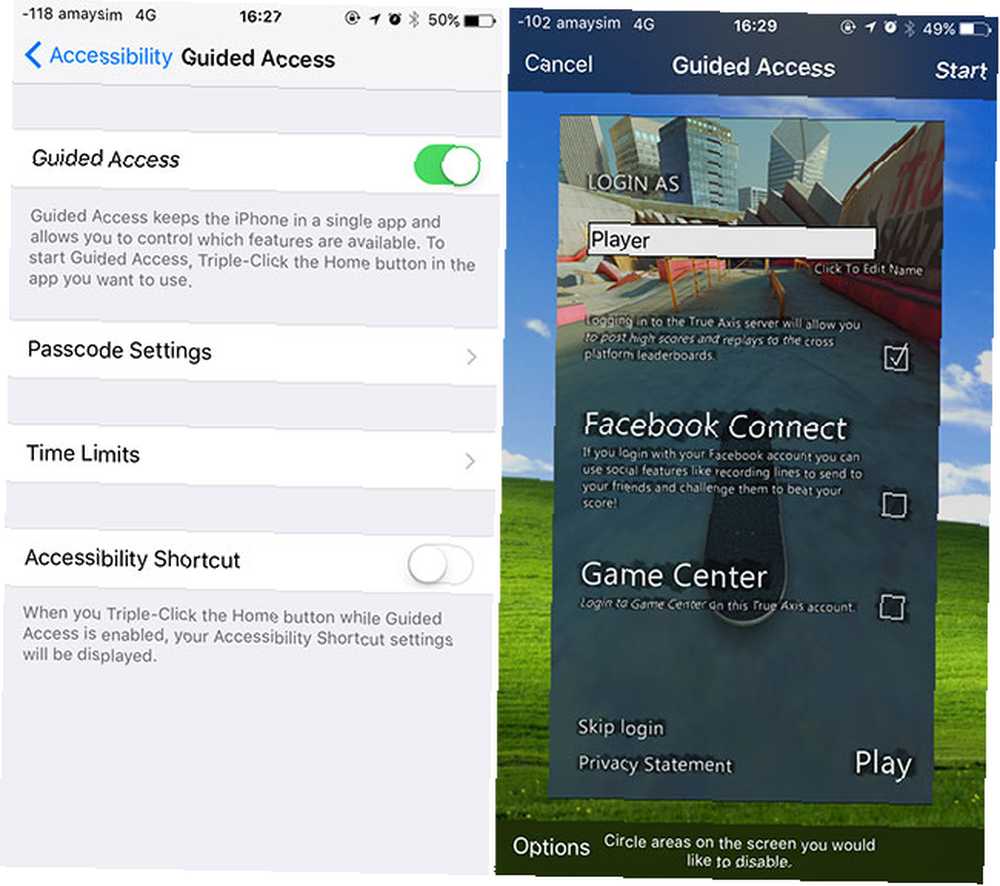
Bu özellik iPhone'unuzu bir uygulama ile sınırlandırır. Etkinleştirildikten sonra, giriş düğmesine üç kez tıklayın etkinleştirmek ve ardından ekranın tüm alanlarını, güç düğmesini, ses seviyesi kontrollerini ve diğer birçok ayarı devre dışı bırakmak için bir uygulamada Seçenekler buton.
Ayrıca, altındaki özelliği devre dışı bırakmak için Dokunmatik Kimliği ve bir şifreyi etkinleştirebilirsiniz. UlaşılabilirlikMenü.
Yardımcı Dokunmayı Unutma
etkinleştirme Yardımcı dokunmatik iPhone'unuzun ekranına, sürükleyip bırakarak istediğiniz yere yerleştirebileceğiniz bir düğme eklemek için.
Yardımcı dokunuşun en popüler kullanımlarından biri, Ana Ekran düğmesinin çalışmasının durduğu durumlarda cihazın işlevselliğini geri yüklemek için iPhone Ana Düğmesi Çalışmıyor mu? İşte iPhone Ana Düğme Çalışmıyor mu? İşte Nasıl Onarılmalı Başlamadan önce, en yakıcı sorunuzu yanıtlamama izin verin - evet, bu düzeltmeler yalnızca iPhone ile değil, tüm iOS aygıtlarıyla çalışır. Onları iPad'de denedim ve iyi çalışmalılar… ancak manzara modunu zorlamak, Bildirim Merkezi ve Kontrol Merkezi gibi kaydırma hareketlerinin arkasına gizlenmiş özelliklere erişmek, Siri'yi kullanmak ve hatta menüyü istediğiniz gibi özelleştirmek için de kullanabilirsiniz..
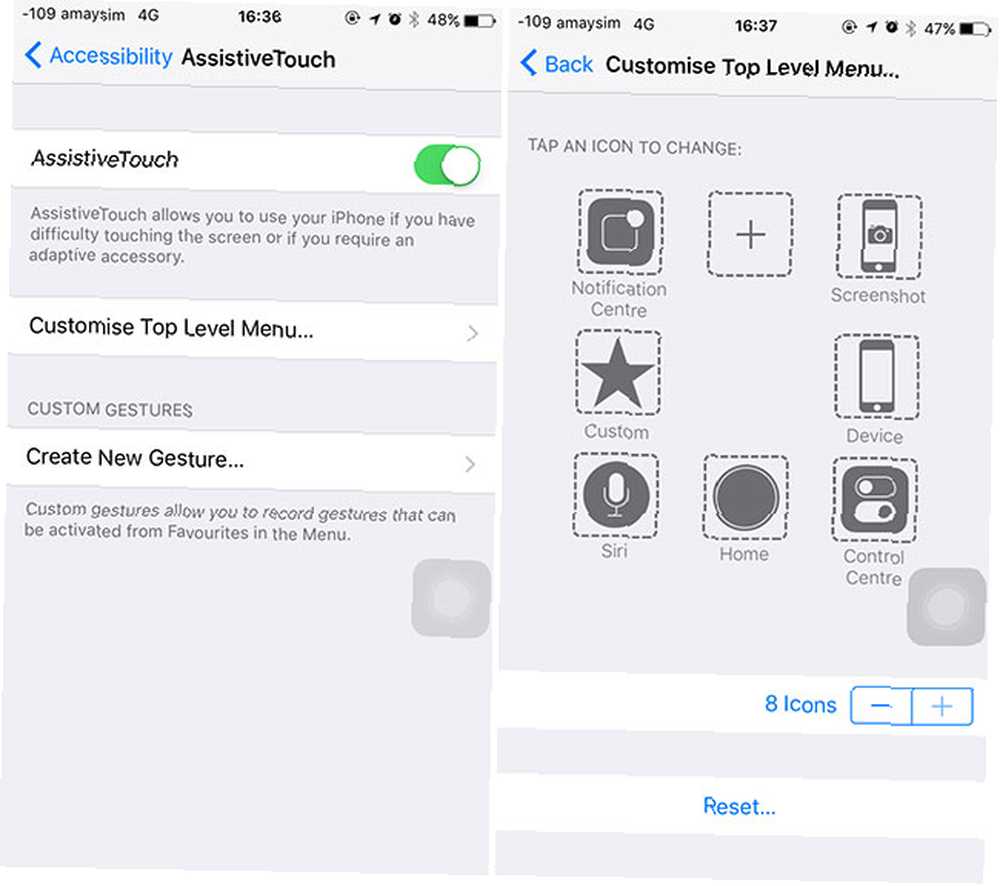
Assistive Touch'a ekleyebileceğiniz özel özellikler arasında ses seviyesi kontrolleri, ekran görüntüsü alınması, iPhone'unuzu sallama (iPhone'unuzu fiziksel olarak sallayamazsanız Geri Al'a erişmek için) ve hatta tek elle yakınlaştırmak için kontroller bile bulunur.
Diğer Erişilebilirlik Seçenekleri
İOS Ulaşılabilirlik Menü, işletim sisteminin ihtiyaç duyanlar için daha erişilebilir olmasını sağlamak için birçok seçenekle doludur. Bu Bluetooth seçeneklerini içerir İşitme Cihazları ve diğer ses seçenekleri - sol ve sağ kanallar arasında ses dengesini ayarlama veya zorlama gibi Tek ses - ve hatta otomatik olarak açılıyor Altyazılar ve Altyazı uygun olan yerlerde.
kullanım Konaklamaya dokunun dokunmak için bekletme veya çok dokunuşlu indirim gibi özellikleri etkinleştirmek ve Geçiş Kontrol Tekerlekli sandalye kullananlar için özel olarak tasarlanmış iPortal gibi harici cihazları kullanmak için iPortal Tekerlekli Sandalye Kullanıcılarının iPhone'lara Sahip Olmalarını Sağlıyor iPortal Tekerlekli Sandalye Kullanıcılarını iPhone'lara Sahip Olmalarını Sağlıyor Aslında tekerlekli sandalyede olmak bağımsızlık kaybıyla ilgili. iPortal, bilgisayarların ve akıllı telefonların kullanımı yoluyla bu bağımsızlığın bir kısmının geri yüklenmesine yardımcı oluyor. .
Unutmayın - iOS, sunulan erişilebilirlik seçenekleri açısından hala ön planda olsa da, Android kullanıcıları Android'de Erişilebilirliği kullanmak için benzer özelliklere sahiptir: Android'in Erişilebilirliğini Kullanmasını Kolaylaştırın: Aygıtınızı Yapın Kullanımı Kolay Aygıt Android, herkesin telefonunun keyfini çıkarmasını sağlayacak özellikler içerir. Devre dışı bırakılmamış olsanız bile, Erişilebilirlik menüsü içine bakmak için bazı güzel hileler içerir.. .
İPhone'unuzda hangi erişilebilirlik seçeneklerini kullanıyorsunuz?











